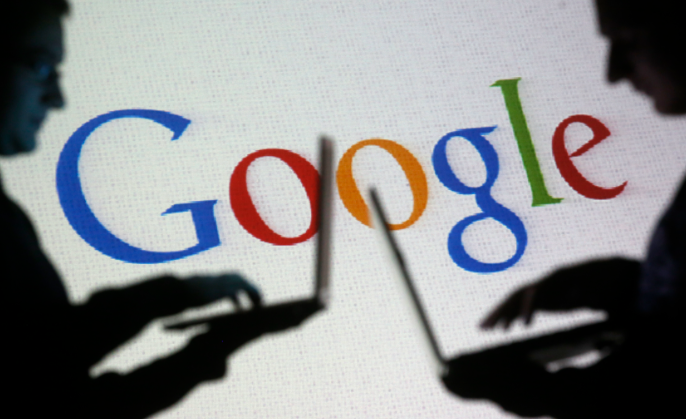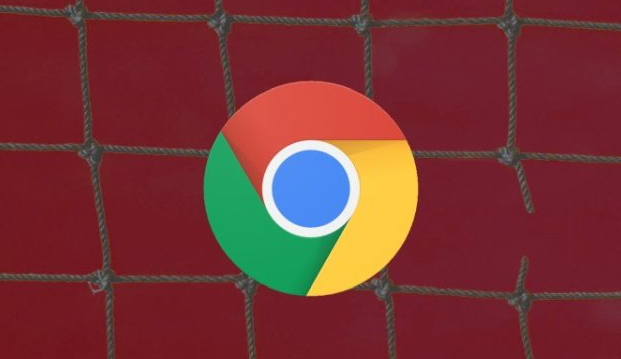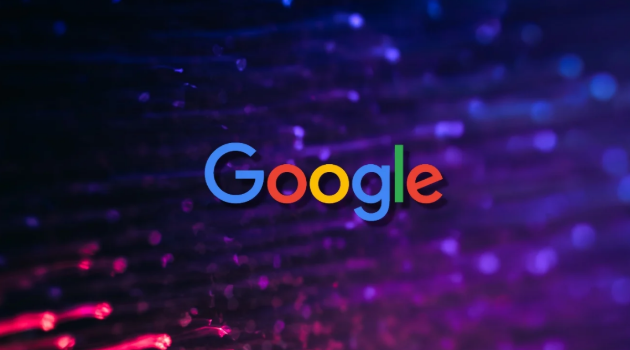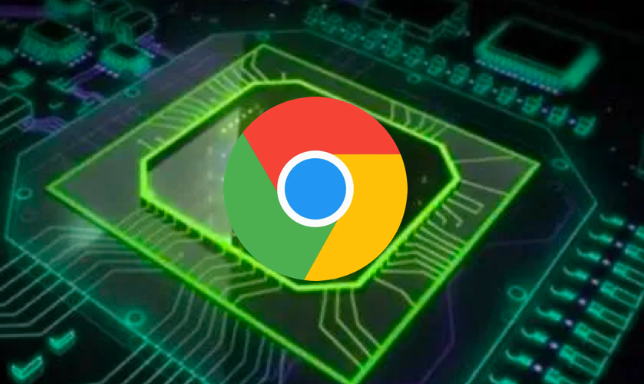内容介绍

一、基础网络设置检查与修复
1. 查看当前DNS配置:
- 按 `Win+R` 输入 `ncpa.cpl`,打开“网络连接”面板,右键点击当前网络(如WiFi),选择“属性”。
- 在“网络”选项卡中双击“Internet协议版本4(TCP/IPv4)”,查看是否为自动获取DNS(若显示“192.168.1.1”等内网地址,需改为公网DNS)。
2. 手动更改DNS服务器:
- 将DNS设置为阿里公共DNS(主:`223.5.5.5`,副:`223.6.6.6`)或谷歌DNS(主:`8.8.8.8`,副:`8.8.4.4`)。
- 保存后关闭设置窗口,重启路由器和电脑(确保新DNS生效)。
二、Chrome网络参数调整与优化
1. 清除DNS缓存:
- 在Chrome地址栏输入 `chrome://net-internals/dns`,点击“Clear host cache”按钮(清除本地DNS解析记录)。
- 按 `Win+R` 输入 `cmd`,执行命令 `ipconfig /flushdns`,重启浏览器后重试下载。
2. 禁用HTTPS强制网关:
- 访问Chrome设置(右上角三点菜单 > “设置”),在“隐私与安全”中关闭“使用安全DNS(DoH)”选项(部分运营商可能拦截DoH请求)。
- 在“系统”设置里,关闭“通过代理解决DNS”(避免代理服务器导致解析错误)。
三、高级网络诊断与修复工具
1. 使用命令行测试DNS连通性:
- 按 `Win+X` 选择“命令提示符(管理员)”,执行 `ping www.google.com`,若显示“请求超时”,则需更换DNS或检查网络连接。
- 输入 `tracert www.google.com`,观察数据包是否在某一节点被阻断(如运营商限制国际访问)。
2. 重置网络适配器与路由表:
- 在命令行中执行 `netsh int ip reset` 和 `netsh winsock reset`,重启电脑以恢复默认网络配置。
- 若问题依旧,进入路由器管理后台(如192.168.1.1),检查“DHCP服务”和“DNS转发”设置(确保未启用错误过滤规则)。
四、替代方案与长期维护策略
1. 临时切换移动网络测试:
- 关闭WiFi,启用手机热点,在Chrome中尝试下载文件(判断是否原网络环境导致DNS问题)。
- 若移动网络正常,联系宽带运营商反馈故障(如“DNS污染”或“局部链路中断”)。
2. 定期更新系统与驱动:
- 在Windows设置中检查“Windows更新”,安装最新补丁(如累积更新包含网络栈修复)。
- 进入设备管理器(按 `Win+X` > “设备管理器”),更新网卡驱动(右键点击“网络适配器” > “驱动程序” > “自动搜索”)。